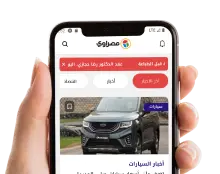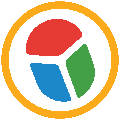5 حيل مفيدة على نظام تشغيل "macOS".. تعرف عليها
أرشيفية
كتب - عاصم الأنصاري:
يدعم أي نظام تشغيل العديد من الميزات والحيل قد يكون بعضها غير واضح لمستخدميه، ويوجد العديد منها في نظام تشغيل "ماك أو إس".
البوابة العربية للأخبار التقنية عرضت 5 حيل مفيدة على نظام تشغيل "ماك أو إس":
1- تخصيص أوامر في لوحة المفاتيح
يمكنك على نظام تشغيل "ماك أو إس" إنشاء أوامر لوحة مفاتيح مخصصة لتطبيقات محددة أو لجميع تطبيقاتك من خلال الخطوات التالية:
- اضغط على شعار أبل في شريط القوائم.
- حدّد خيار تفضيلات النظام.
- اضغط على خيار لوحة المفاتيح.
- اضغط على خيار الاختصارات.
- من خلال نافذة الاختصارات، حدد خيار اختصارات التطبيقات الموجودة على اليسار.
- اضغط على زر الإضافة الذي يحمل هذه العلامة +، لإضافة اختصار لوحة مفاتيح جديد وعنوان له.
2- استخدام "Spotlight" كآلة حاسبة
باستخدام "Spotlight" يمكنك البحث عن التطبيقات والمستندات وغير ذلك من الملفات على جهاز ماك، ومن خلال اقتراحات Spotlight يمكنك أيضًا الاطّلاع على الأخبار والمنافسات الرياضية والأفلام وحالة الطقس وغير ذلك من المعلومات.
كما يمكنك استخدام "Spotlight" لإجراء عمليات حسابية سريعة وسهلة بدلاً من فتح تطبيق الآلة الحاسبة، كل ما تحتاج إليه هو كتابة أمر Command + Space لفتح Spotlight، ثم قم بإجراء العمليات الحسابية التي تحتاج إليها.
3- استخدام Keychain Access لإيجاد كلمات مرور شبكة الواي فاي المَنسية
"Keychain Access" هو عبارة عن تطبيق في نظام التشغيل "ماك أو إس"، يقوم بتخزين كلمات السر ومعلومات الحسابات الخاصة بك ويحد من عدد كلمات السر التي يتعين عليك تذكرها وإدارتها.
لذلك إذا نسيت كلمة مرور شبكة الـ"واي فاي" التي تستخدمها، يمكنك استخدام "Keychain Access" لمعرفة ما هي باتباع الخطوات التالية:
- انتقل إلى تطبيق Keychain Access.
- افتح قائمة الإعدادات.
- اضغط على خيار النظام، لمشاهدة جميع كلمات المرور المحفوظة لشبكات الـ"واي فاي" التي اتصلت بها.
- اختر الشبكة التي تبحث عن كلمة المرور الخاصة بها، ثم اضغط على إظهار كلمة المرور.
- أدخل بيانات الحساب، وسيتم عرض المعلومات التي تريدها.
4- إخفاء شريط القوائم
يحتاج الكثير من مستخدمي نظام تشغيل "ماك أو إس"، إلى إخفاء شريط التطبيقات "Dock" من الشاشة، عندما لا يكون قيد الاستخدام، ويمكنك القيام بنفس الشيء مع شريط القوائم الموجود أعلى الشاشة بجهاز "ماك" الخاص بك، باتباع الخطوات التالية:
- اضغط على شعار أبل في شريط القوائم.
- حدّد خيار تفضيلات النظام.
- اضغط على عام.
- اضغط على خيار إخفاء وإظهار شريط القوائم تلقائيًا.
5- استخدام أمر Command + Tilde للتبديل بين النوافذ المُستخدمة
إذا كان لديك عدة نوافذ من نفس التطبيق مفتوحة، فيمكنك التبديل بينها سريعًا باستخدام أمر "Command + Tilde"، على سبيل المثال إذا كان لديك الكثير من نوافذ المفتوحة على متصفح ما، فإن أمر لوحة المفاتيح هذا سيسمح لك بالتنقل بينهما بسرعة.
فيديو قد يعجبك: